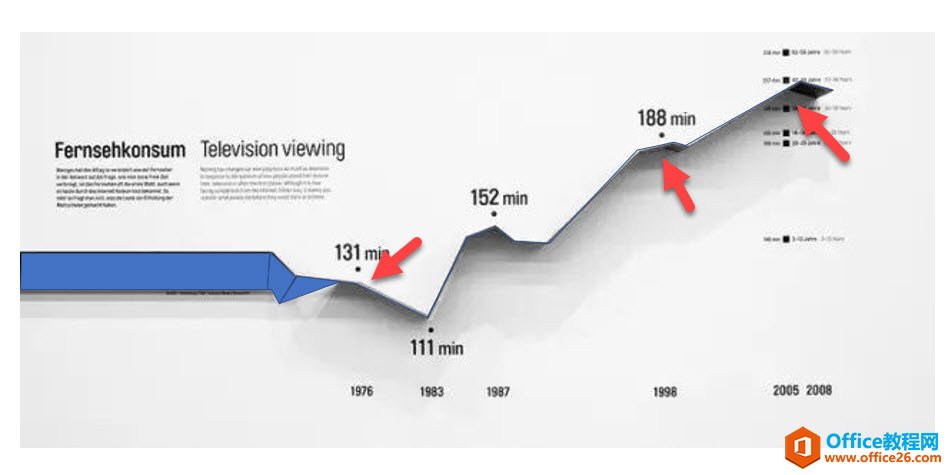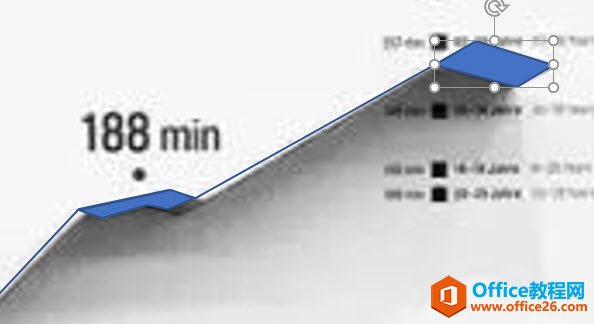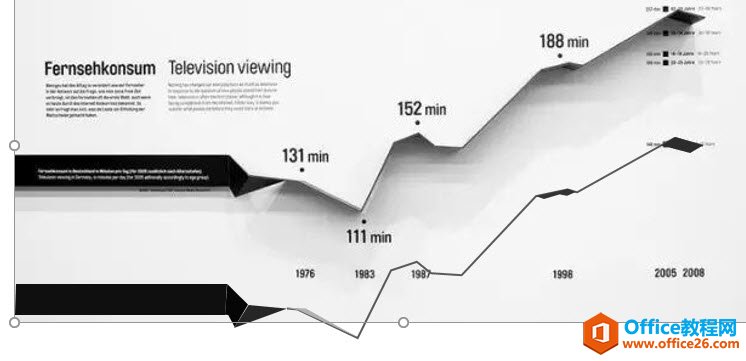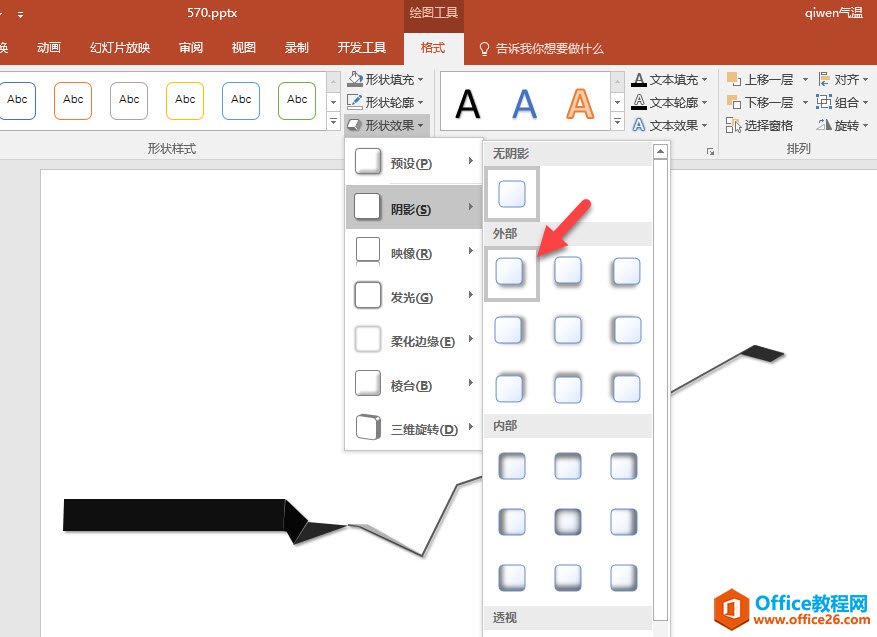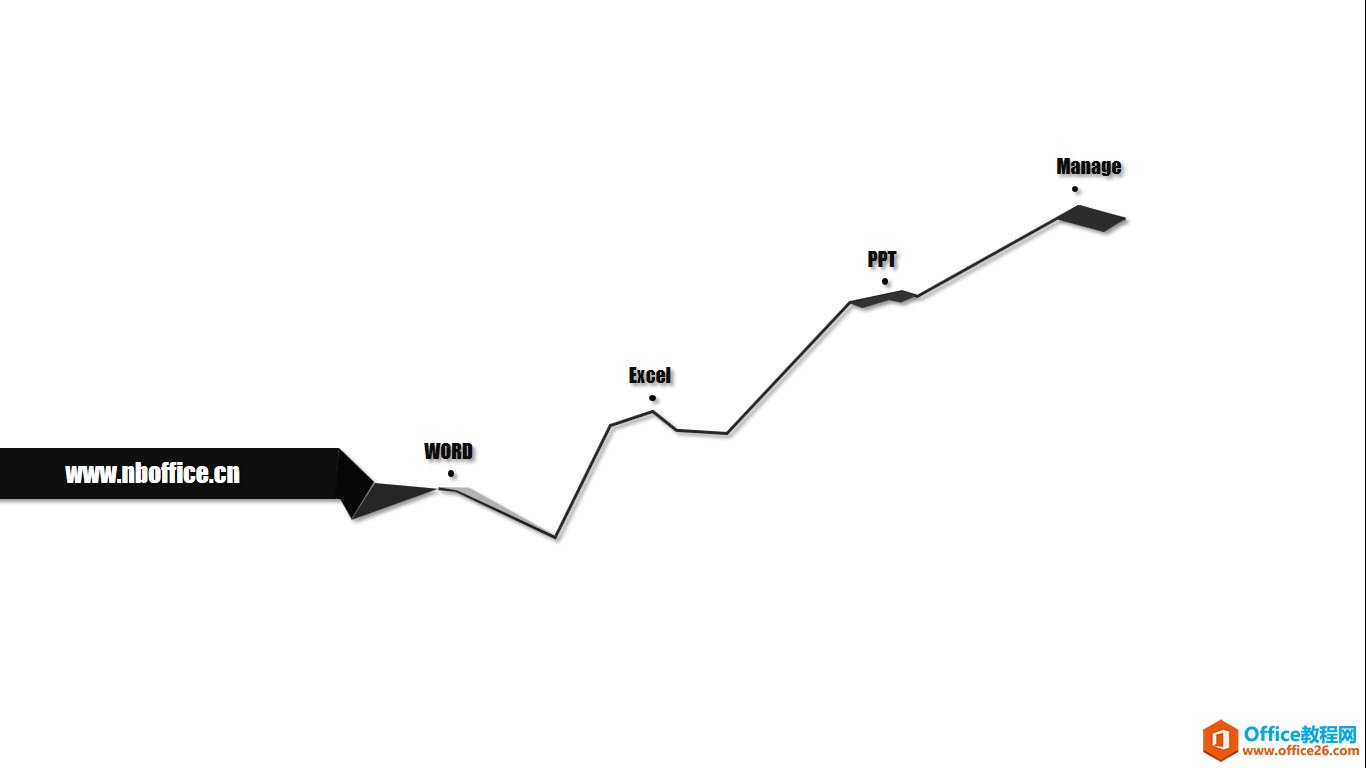-
如何利用 PPT 绘制一个好看高端立体折线图
-
具体操作如下:
新建一个PPT,将这个图片插入PPT中,我们需要对其进行“山寨”。

估计熟悉PPT操作小伙伴都猜到了,利用任意多边形工具,将其进行点选描边山寨。为了制作出比较“仿真”的效果,我们需要对上图进行分段进行点选描边操作。

注意利用改时间的黑色明暗度,来决定任意多边形的分段点选描边区域。下图的图形可以做一个参考。为了绘制比较精致,可以将其放大图片在进行描边操作。

如果绘制完毕后,去掉背景这个图,大概是这样的。
![001110g23-3 图片[1]-如何利用 PPT 绘制一个好看高端立体折线图 - 利剑分享-科技生活-利剑分享-科技生活](https://flybace.com/wp-content/themes/zibll/img/thumbnail-lg.svg)
这就山寨完了,似乎太简单了,我们需要把视觉能看到的部分给继续描出来。下图箭头处。

任意多边形描边后,大概是下图参考。

接着利用取色器,对图形进行黑灰色的上色,并设置线的粗度。设置完毕后效果如下:

最后设置折线的阴影效果,设置成外部阴影,如下图

最后加上数字和文字,效果是不是还不错。做得Office学习路径图,最高进阶是学会用Office做企业管理的境界。

总结:所谓山寨绝不是要做得一模一样,而是很多图形表达方式直接借鉴,比如本例就是一个非常好的例子。
本文摘自:https://www.office26.com/powerpoint/powerpoint_5345.html,感谢原作者!
© 版权声明
文章版权归作者所有,未经允许请勿转载。
THE END
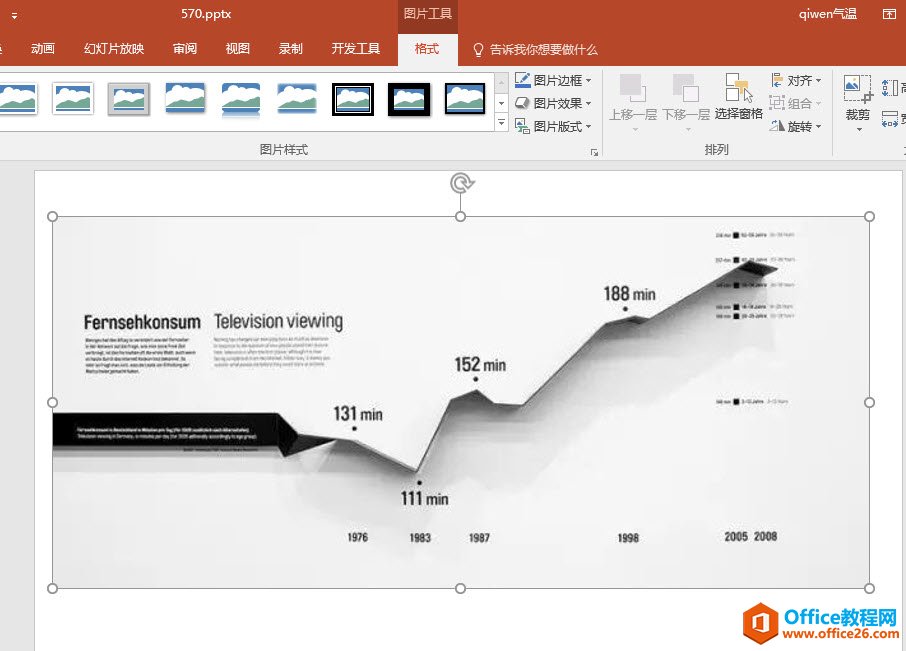

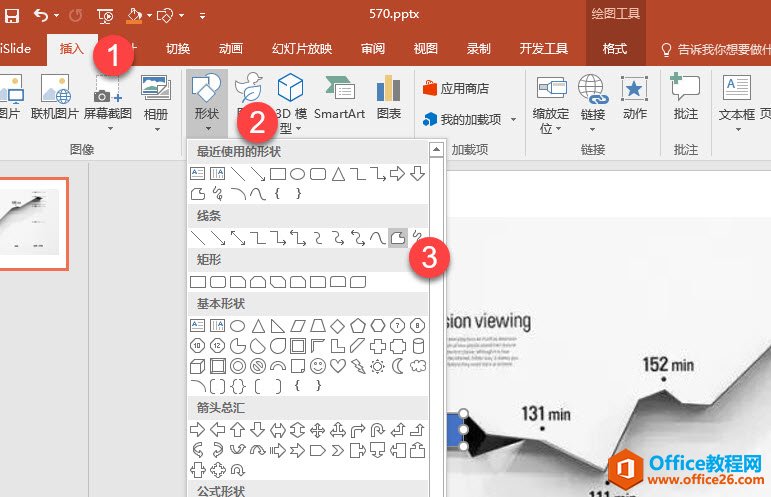
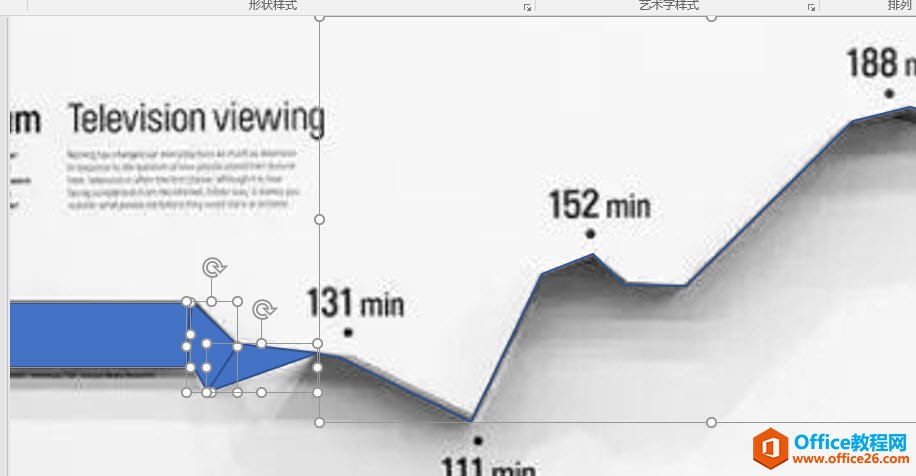
![001110g23-3 图片[1]-如何利用 PPT 绘制一个好看高端立体折线图 - 利剑分享-科技生活-利剑分享-科技生活](https://flybace.com/wp-content/uploads/2022/09/001110g23-3.jpg)